Obwohl sie vor Jahren an der Tagesordnung waren, sind CDs und DVDs heute fast veraltet. Es ist selten, Menschen zu finden, die sie immer noch zum Kopieren von Filmen, Musik oder Spielen verwenden, wenn man das hervorragende Preis-Leistungs-Verhältnis berücksichtigt, das uns eine Festplatte bietet. Aber obwohl diese Geräte nicht verwendet werden und die meisten PCs nicht einmal einen Leser haben, werden immer noch die verwendet Bilder der Scheiben entweder im am weitesten verbreiteten Format ISO oder in anderen Formaten wie BIN, CUE oder MDF.
Windows 10 wird mit einer Art virtuellem Laufwerk geliefert, das in den Datei-Explorer integriert ist und dies ermöglicht Mounten Sie ein beliebiges ISO-Image durch Doppelklick. Einmal gemountet, verhält es sich so, als hätten wir die Festplatte in den Computer eingelegt. Und wenn wir es nicht mehr verwenden, können wir es auch durch Klicken mit der rechten Maustaste aushängen.
Das Problem ist, dass es je nach Programm, mit dem wir das Disk-Image erstellen, möglicherweise nicht in ISO, sondern in anderen unterschiedlichen Formaten vorliegt. Und Windows ist nicht dazu in der Lage BIN- oder MDF-Images einbinden ohne die Hilfe von zusätzlicher Software. Daher werden wir alle Optionen sehen, die wir benötigen, um diese Art von Bildern auf dem PC öffnen zu können.
In ISO konvertieren
Bevor Sie ein virtuelles Laufwerk eines Drittanbieters unter Windows installieren, gibt es einen einfachen Trick, der normalerweise gut funktioniert und uns Arbeit und Zeit spart: Konvertieren Sie das Bild in das ISO-Format . Obwohl jeder Typ von Disk-Image unterschiedlich ist, sind sie am Ende alle ähnlich, dh sie fungieren als „Container“, in dem sich alle Dateien befinden, die sich auf der Disk befanden. Einige von ihnen enthalten sogar Aufnahmeanweisungen (CUE, MDS), die dem Rekorder (falls vorhanden) mitteilen, wie die Disc aufgenommen werden soll, damit sie ihre ursprüngliche Struktur beibehält.
Wie am Ende ist es dasselbe, es gibt Programme, mit denen wir jedes Disk-Image-Format einfach in das ISO-Format konvertieren können. Auf diese Weise können wir in wenigen Sekunden ein neues Bild in dem mit Windows kompatiblen Format erstellen. Und so können wir es durch einfaches Doppelklicken mounten.
WinBin2Iso, schnell, einfach und kostenlos
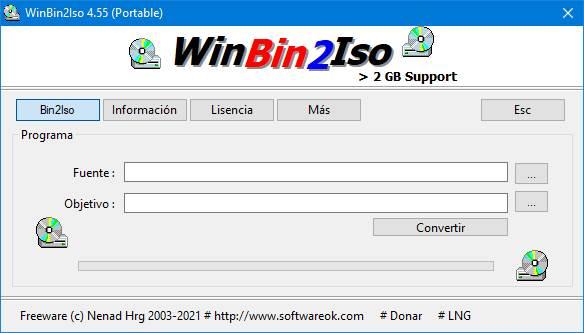 WinBin2Iso ist ein sehr schnelles und einfaches Programm, mit dem jedes Bild in wenigen Sekunden vom BIN-Format in das ISO-Format konvertiert werden kann. Das einzige, was wir in diesem Programm tun müssen, ist, das BIN-Image im Abschnitt „Quelle“ zu laden und im Abschnitt „Ziel“ den Pfad anzugeben, in dem die neue ISO gespeichert werden soll. Klug. Diese Software kümmert sich automatisch um alles andere.
WinBin2Iso ist ein sehr schnelles und einfaches Programm, mit dem jedes Bild in wenigen Sekunden vom BIN-Format in das ISO-Format konvertiert werden kann. Das einzige, was wir in diesem Programm tun müssen, ist, das BIN-Image im Abschnitt „Quelle“ zu laden und im Abschnitt „Ziel“ den Pfad anzugeben, in dem die neue ISO gespeichert werden soll. Klug. Diese Software kümmert sich automatisch um alles andere.
Beliebig nach ISO, am kompatibelsten

Dieses Programm ist viel vollständiger als das vorherige, aber wir können es auch kostenlos verwenden. Wie der Name schon sagt, dient es dazu, jedes Bildformat in ISO zu konvertieren. Any to ISO unterstützt über 20 Dateiformate, einschließlich 7Z, BIN, DAA, DEB, DMG, IMG, ISO, ISZ, MDF, NRG, PKG, RAR, TAR.GZ, TAR.BZ2, XAR und ZIP. Und wir können sie sowohl über das Kontextmenü des Computers (durch Klicken mit der rechten Maustaste) als auch über dessen Benutzeroberfläche konvertieren.
Sobald die Konvertierung abgeschlossen ist, können wir die ISO auch über das virtuelle Windows 10-Laufwerk bereitstellen.
Öffnen und extrahieren Sie Ihre Daten
Sie möchten oder können das Bild nicht in ein anderes Format konvertieren? Eine andere Alternative, auf die wir zurückgreifen können, besteht darin, sie zu öffnen, als wäre sie eine komprimierte Datei, und Extrahieren Sie den gesamten Inhalt in einem Ordner auf der Computer. Es gibt viele Programme, mit denen wir diese Art von Bildern öffnen können. Mal sehen, welche die beiden relevantesten sind.
PowerISO, das vollständigste

Wenn es um die Arbeit mit Disk-Images geht, PowerISO ist eines der vollständigsten und leistungsfähigsten Programme, die wir finden können. Damit können wir jedes Disk-Image-Format öffnen, um diese Dateien in das ISO-Format zu konvertieren und sie in Windows 10 zu mounten. Außerdem können Sie Dateien zu einer ISO hinzufügen oder daraus löschen und diese Images sogar selbst mounten virtuelle Laufwerke.
IZArc, die kostenlose Alternative
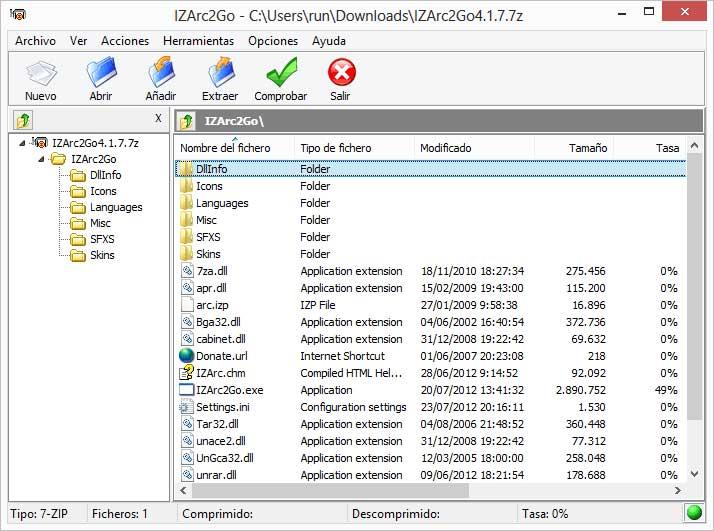 IZArc ist im Großen und Ganzen eine völlig kostenlose Alternative zu WinRAR. Unter seinen zahlreichen Funktionen zeichnet es sich jedoch vor allem durch die Kompatibilität mit allen Dateitypen aus. Dieses Programm kann nicht nur die typischen ZIP-, RAR- und 7Z-Dateien öffnen und extrahieren, sondern auch praktisch jedes von uns übergebene Disk-Image-Format wie ISO, BIN, MDF und sogar NRG öffnen.
IZArc ist im Großen und Ganzen eine völlig kostenlose Alternative zu WinRAR. Unter seinen zahlreichen Funktionen zeichnet es sich jedoch vor allem durch die Kompatibilität mit allen Dateitypen aus. Dieses Programm kann nicht nur die typischen ZIP-, RAR- und 7Z-Dateien öffnen und extrahieren, sondern auch praktisch jedes von uns übergebene Disk-Image-Format wie ISO, BIN, MDF und sogar NRG öffnen.
Sobald die Festplatte mit diesem Programm geöffnet wurde, können wir den gesamten Inhalt auf unseren Computer extrahieren und wie bei jedem anderen Ordner darauf zugreifen.
Installieren Sie ein virtuelles Laufwerk, das die Formate BIN, CUE und mehr unterstützt
Windows 10 kann nur ISO-Laufwerke mounten, es gibt jedoch Programme, die dies ermöglichen Mounten Sie andere Formate dieser Dateien . Auf diese Weise ersparen wir uns, sie in andere Formate konvertieren oder ihren gesamten Inhalt extrahieren zu müssen. Es zwingt uns, von Programmen von Drittanbietern abhängig zu sein, aber wir können mit diesen Disk-Images arbeiten, als wären sie echte CDs, die in den Computer eingelegt wurden.
Daemon tools

Ohne Zweifel, Daemon tools ist das vollständigste Programm zum Mounten von Disk-Images auf dem PC. Diese Software ist mit allen Bildformaten für Windows kompatibel, die wir finden können. Wir können zwischen virtuellen Laufwerken wählen oder virtuelle Laufwerke erstellen, um all diese Images bereitzustellen, oder deren Inhalt öffnen, darauf zugreifen und ihn auf unserem Computer extrahieren.
WinCDEmu
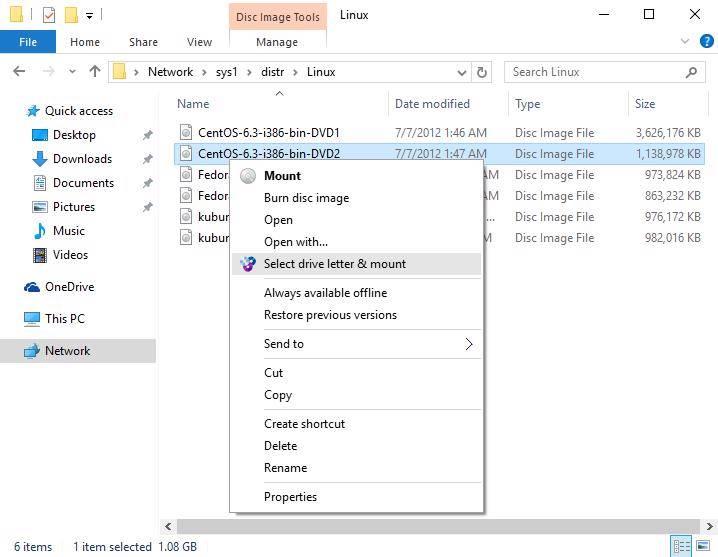
Ähnlich wie bei Daemon Tools, WinCDEmu kommt als völlig kostenloses und Open-Source-Programm für genau den gleichen Zweck: damit wir jedes Disc-Image-Format wie eine echte CD oder DVD einbinden können. Dieses Programm ist mit den gängigsten Dateiformaten wie ISO, CUE, NRG, MDS / MDF, CCD und IMG kompatibel und ermöglicht es uns, ohne Einschränkungen so viele virtuelle Laufwerke zu erstellen, wie wir benötigen. Es gibt sogar eine tragbare Version, die wir unter Windows 10 ausführen können, ohne etwas auf dem PC installieren zu müssen.
Eine weitere Funktion, die auch für uns nützlich sein kann, besteht darin, dass wir jeden Ordner mit einem einzigen Klick in ISO konvertieren können.
